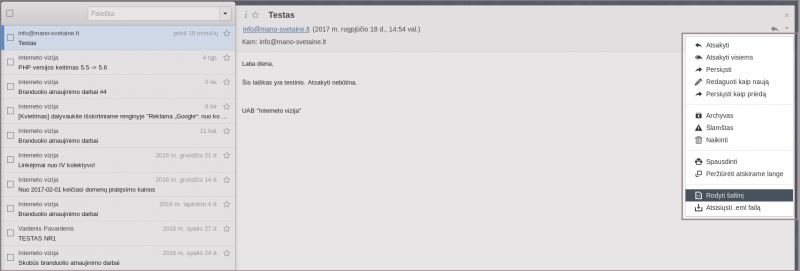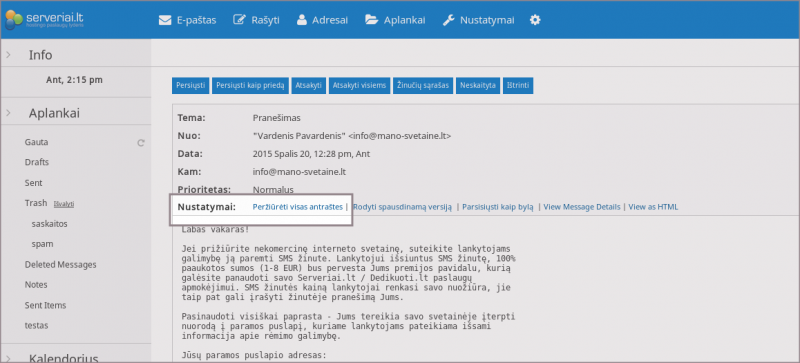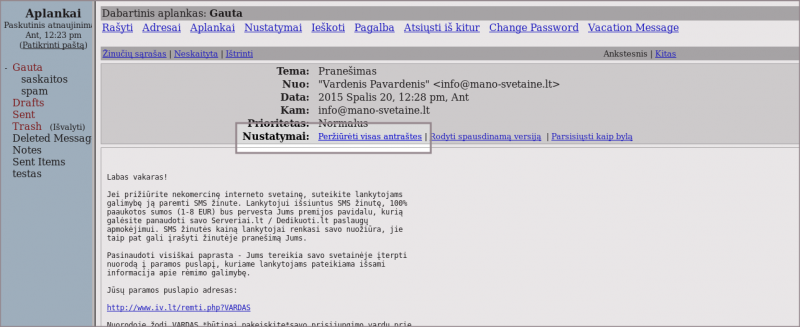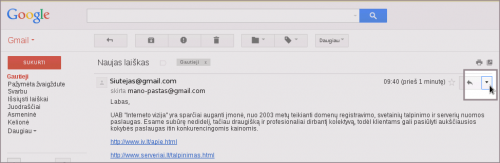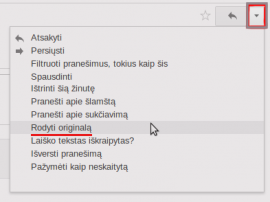Antraščių peržiūrėjimas: Skirtumas tarp puslapio versijų
| (nerodoma 6 tarpinės versijos, sukurtos 4 naudotojų) | |||
| 3 eilutė: | 3 eilutė: | ||
__TOC__ | __TOC__ | ||
| − | + | ===Kaip rasti antraštes=== | |
| − | + | =====Kaip rasti antraštes WebMail (pastas.serveriai.lt)===== | |
| − | |||
| − | |||
| − | * | + | *Roundcube (roundcube.serveriai.lt): |
| − | |||
| − | : | ||
| − | |||
| − | + | :#Atidarykite reikiamą laišką; | |
| − | :# | + | :#Paspauskite rodyklėlę viršutiniame, dešiniame laiško kampe: |
| − | :# | ||
| − | : | ||
| − | + | [[Vaizdas:Antrastes_02.png|800px]] | |
| − | |||
| − | |||
| − | |||
| − | |||
| − | |||
| − | * | + | *Rainloop (rainloop.serveriai.lt): |
| − | |||
| − | |||
| − | + | :#Atidarykite reikiamą laišką; | |
| − | :# | + | :#Paspauskite rodyklėlę viršutiniame, dešiniame laiško kampe. Jums bus atidaromi papildomi pasirinkimai, iš kurių pasirinkite '''"Rodyti šaltinį"''': |
| − | :# | ||
| − | + | [[Vaizdas:rnlp.png|800px]] | |
| − | * Pasirinkite vieną iš gautųjų laiškų ir atidarykite šio laiško meniu: | + | |
| + | *Ensignia (ensignia.serveriai.lt): | ||
| + | |||
| + | :#Atidarykite reikiamą laišką; | ||
| + | :#Ties eilute ''"Nustatymai"'' spustelėkite nuorodą '''"Peržiūrėti visas antraštes"''': | ||
| + | |||
| + | [[Vaizdas:Antrastes_03.png|800px]] | ||
| + | |||
| + | |||
| + | *SquirrelMail (squirrelmail.serveriai.lt): | ||
| + | |||
| + | :#Atidarykite reikiamą laišką; | ||
| + | :#Ties eilute ''"Nustatymai"'' spustelėkite nuorodą '''"Peržiūrėti visas antraštes"''': | ||
| + | |||
| + | [[Vaizdas:Antrastes_01.png|800px]] | ||
| + | |||
| + | |||
| + | '''Patogu:''' Bene visais atvejais galima patogiai nukopijuoti antraštes. Spustelėkite mygtukus CTRL+A, o kai viskas bus pažymėta - CTRL+C. | ||
| + | |||
| + | |||
| + | =====Kaip rasti antraštes pašto programose===== | ||
| + | |||
| + | *Microsoft Outlook Express 5 ir 6: | ||
| + | |||
| + | :#Atidarius laišką pasirenkite ''"File"'' -> ''"Properties"'', | ||
| + | :#Atidarykite kortelę ''"Details"'', | ||
| + | :#Spustelėkite mygtuką ''"Message Source"''. | ||
| + | |||
| + | *Microsoft Outlook 2000,2002/XP ir 2003: | ||
| + | |||
| + | :#Atidaryti laišką atskirame lange, | ||
| + | :#Pasirinkti ''"View"'' ir ''"Options"'', | ||
| + | :#Antraštės pateikiamos ''"Internet Headers"'' lange. | ||
| + | |||
| + | *Microsoft Outlook 2007: | ||
| + | |||
| + | :#Dešiniu mygtuku spustelėti ant reikiamo laiško ir pasirinkti ''"Message Options"'', | ||
| + | :#Antraštės pateikiamos lange ''"Internet Headers"''. | ||
| + | |||
| + | *Microsoft Outlook 2010: | ||
| + | |||
| + | :#Atidarius laišką spustelėkite kortelę ''"File"'' ir mygtuką ''"Properties"'', | ||
| + | :#Laiško antraštės bus pateiktos kortelėje ''"Internet headers"''. | ||
| + | |||
| + | *Microsoft Outlook Express for Mac: | ||
| + | |||
| + | :#Pažymėkite laišką, iš meniu viršuje pasirinkite ''"View"'' ir pasirinkite ''"Source"'', | ||
| + | :#Atsidariusiame lange matysis pilnos laiško antraštės. | ||
| + | |||
| + | *Mozilla Thunderbird: | ||
| + | |||
| + | :#Vienas variantas yra atidaryti laišką ir spustelėti CTRL+U. Iškarto atsidarys langas su antraštėmis. | ||
| + | :#Antras - atidarykite laišką ir pasirinkite ''"View"'' ir ''"Message source"''. Taipogi atsidarys langas su pilnomis antraštėmis. | ||
| + | |||
| + | *MacMail | ||
| + | |||
| + | :#Atidarius laišką, viršutiniame meniu pasirinkite ''"View"'', tada ''"Message"'' ir pasirinkite ''"All Headers"''. | ||
| + | :#Kitas variantas, atidarykite laišką ir klaviatūroje paspauskite Shift + cmd + H. | ||
| + | |||
| + | |||
| + | =====Kaip rasti antraštes Gmail.com===== | ||
| + | |||
| + | *Pasirinkite vieną iš gautųjų laiškų ir atidarykite šio laiško meniu: | ||
[[Vaizdas:Gmail_antrastes_01.png|500px]] | [[Vaizdas:Gmail_antrastes_01.png|500px]] | ||
| − | * Pasirinkite ''"Rodyti originalą"'' ir laiško antraštės bus pateiktos naujame naršyklės lange: | + | *Pasirinkite ''"Rodyti originalą"'' ir laiško antraštės bus pateiktos naujame naršyklės lange: |
[[Vaizdas:Gmail_antrastes_02.png|270px]] | [[Vaizdas:Gmail_antrastes_02.png|270px]] | ||
| 48 eilutė: | 95 eilutė: | ||
'''Patogu:''' Bene visais atvejais galima patogiai nukopijuoti antraštes. Spustelėkite mygtukus CTRL+A, o kai viskas bus pažymėta - CTRL+C. | '''Patogu:''' Bene visais atvejais galima patogiai nukopijuoti antraštes. Spustelėkite mygtukus CTRL+A, o kai viskas bus pažymėta - CTRL+C. | ||
| − | + | ||
| + | ====Paprastos antraštės pavyzdys==== | ||
'''1.''' | '''1.''' | ||
| 76 eilutė: | 124 eilutė: | ||
Content-Transfer-Encoding: 8bit | Content-Transfer-Encoding: 8bit | ||
</pre> | </pre> | ||
| − | + | ||
| + | |||
| + | ====Analizė pagal atskiras eilutes==== | ||
'''1.'''<br /> | '''1.'''<br /> | ||
| − | * Return-path: <vardenis@mano-svetaine.lt> | + | |
| + | *Return-path: <vardenis@mano-svetaine.lt> | ||
| + | |||
Atgalinis siuntėjo adresas. | Atgalinis siuntėjo adresas. | ||
| − | * Envelope-to: info@mano-svetaine.lt | + | *Envelope-to: info@mano-svetaine.lt |
| + | |||
Laiško gavėjo adresas. | Laiško gavėjo adresas. | ||
| − | * Delivery-date: Fri, 28 Jun 2013 11:53:55 +0300 | + | *Delivery-date: Fri, 28 Jun 2013 11:53:55 +0300 |
| + | |||
Tiksli laiško pristatymo data (laiko zona priklauso nuo naudojamo serverio). | Tiksli laiško pristatymo data (laiko zona priklauso nuo naudojamo serverio). | ||
'''2.'''<br /> | '''2.'''<br /> | ||
| − | * Received: from [195.14.170.242] (helo=galenis.iv.lt) | + | |
| + | *Received: from [195.14.170.242] (helo=galenis.iv.lt) | ||
| + | |||
Laiško siuntėjo išorinis IP adresas yra ''"195.14.170.242"'', o kompiuterio pavadinimas ''"galenis.iv.lt"'' | Laiško siuntėjo išorinis IP adresas yra ''"195.14.170.242"'', o kompiuterio pavadinimas ''"galenis.iv.lt"'' | ||
| − | * by paprika.serveriai.lt with esmtpa (Exim 4.72) | + | *by paprika.serveriai.lt with esmtpa (Exim 4.72) |
| + | |||
Siuntėjo serverio pavadinimas yra ''"paprika.serveriai.lt"'', o SMTP tarnyba veikianti šiame serveryje vadinasi ''"Exim"'' ir naudojama ''"4.72"'' versija. | Siuntėjo serverio pavadinimas yra ''"paprika.serveriai.lt"'', o SMTP tarnyba veikianti šiame serveryje vadinasi ''"Exim"'' ir naudojama ''"4.72"'' versija. | ||
| − | * (envelope-from <vardenis@mano-svetaine.lt>) id 1UsURH-0000ap-N6 | + | *(envelope-from <vardenis@mano-svetaine.lt>) id 1UsURH-0000ap-N6 |
| + | |||
Laiško siuntėjo el. pašto adresas ''"vardenis@mano-svetaine.lt"'', laiškui buvo suteiktas unikalus numeris ''"1UsRRc-0006xE-72"'' (reikalingas tik darbui su laišku serverio viduje). | Laiško siuntėjo el. pašto adresas ''"vardenis@mano-svetaine.lt"'', laiškui buvo suteiktas unikalus numeris ''"1UsRRc-0006xE-72"'' (reikalingas tik darbui su laišku serverio viduje). | ||
| − | * for info@mano-svetaine.lt; Fri, 28 Jun 2013 11:53:55 +0300 | + | *for info@mano-svetaine.lt; Fri, 28 Jun 2013 11:53:55 +0300 |
| + | |||
Laiškas siųstas adresu info@mano-svetaine.lt, pateikiama tiksli siuntimo data. | Laiškas siųstas adresu info@mano-svetaine.lt, pateikiama tiksli siuntimo data. | ||
'''3.''' <br /> | '''3.''' <br /> | ||
| − | * Message-ID: <51CD4F23.9020002@mano-svetaine.lt> | + | |
| + | *Message-ID: <51CD4F23.9020002@mano-svetaine.lt> | ||
| + | |||
Tai unikalus laiško numeris, skirtas sekti susirašinėjimui. | Tai unikalus laiško numeris, skirtas sekti susirašinėjimui. | ||
| − | * Visi kiti duomenys yra labai bendri, nurodoma detalesnė siuntėjo informacija, naudojama pašto programa, laiško pavadinimas, koduotės tipas: | + | *Visi kiti duomenys yra labai bendri, nurodoma detalesnė siuntėjo informacija, naudojama pašto programa, laiško pavadinimas, koduotės tipas: |
| 120 eilutė: | 181 eilutė: | ||
Content-Transfer-Encoding: 8bit<br /> | Content-Transfer-Encoding: 8bit<br /> | ||
| − | + | [[Kategorija:El. paštas naršyklėje]] | |
| − | + | [[Kategorija:El. pašto naudojimas]] | |
| − | |||
| − | |||
| − | |||
| − | |||
| − | |||
| − | |||
| − | |||
| − | |||
| − | |||
| − | |||
| − | |||
| − | |||
| − | |||
| − | |||
| − | |||
| − | |||
| − | |||
| − | |||
| − | [[Kategorija: | ||
Dabartinė 15:03, 12 sausio 2023 versija
Kartais norint pašalinti el. pašto problemas yra reikalingos laiško antraštės (headers). Skirtingose pašto programose jos randamos skirtingais būdais:
Turinys
Kaip rasti antraštes
Kaip rasti antraštes WebMail (pastas.serveriai.lt)
- Roundcube (roundcube.serveriai.lt):
- Atidarykite reikiamą laišką;
- Paspauskite rodyklėlę viršutiniame, dešiniame laiško kampe:
- Rainloop (rainloop.serveriai.lt):
- Atidarykite reikiamą laišką;
- Paspauskite rodyklėlę viršutiniame, dešiniame laiško kampe. Jums bus atidaromi papildomi pasirinkimai, iš kurių pasirinkite "Rodyti šaltinį":
- Ensignia (ensignia.serveriai.lt):
- Atidarykite reikiamą laišką;
- Ties eilute "Nustatymai" spustelėkite nuorodą "Peržiūrėti visas antraštes":
- SquirrelMail (squirrelmail.serveriai.lt):
- Atidarykite reikiamą laišką;
- Ties eilute "Nustatymai" spustelėkite nuorodą "Peržiūrėti visas antraštes":
Patogu: Bene visais atvejais galima patogiai nukopijuoti antraštes. Spustelėkite mygtukus CTRL+A, o kai viskas bus pažymėta - CTRL+C.
Kaip rasti antraštes pašto programose
- Microsoft Outlook Express 5 ir 6:
- Atidarius laišką pasirenkite "File" -> "Properties",
- Atidarykite kortelę "Details",
- Spustelėkite mygtuką "Message Source".
- Microsoft Outlook 2000,2002/XP ir 2003:
- Atidaryti laišką atskirame lange,
- Pasirinkti "View" ir "Options",
- Antraštės pateikiamos "Internet Headers" lange.
- Microsoft Outlook 2007:
- Dešiniu mygtuku spustelėti ant reikiamo laiško ir pasirinkti "Message Options",
- Antraštės pateikiamos lange "Internet Headers".
- Microsoft Outlook 2010:
- Atidarius laišką spustelėkite kortelę "File" ir mygtuką "Properties",
- Laiško antraštės bus pateiktos kortelėje "Internet headers".
- Microsoft Outlook Express for Mac:
- Pažymėkite laišką, iš meniu viršuje pasirinkite "View" ir pasirinkite "Source",
- Atsidariusiame lange matysis pilnos laiško antraštės.
- Mozilla Thunderbird:
- Vienas variantas yra atidaryti laišką ir spustelėti CTRL+U. Iškarto atsidarys langas su antraštėmis.
- Antras - atidarykite laišką ir pasirinkite "View" ir "Message source". Taipogi atsidarys langas su pilnomis antraštėmis.
- MacMail
- Atidarius laišką, viršutiniame meniu pasirinkite "View", tada "Message" ir pasirinkite "All Headers".
- Kitas variantas, atidarykite laišką ir klaviatūroje paspauskite Shift + cmd + H.
Kaip rasti antraštes Gmail.com
- Pasirinkite vieną iš gautųjų laiškų ir atidarykite šio laiško meniu:
- Pasirinkite "Rodyti originalą" ir laiško antraštės bus pateiktos naujame naršyklės lange:
Patogu: Bene visais atvejais galima patogiai nukopijuoti antraštes. Spustelėkite mygtukus CTRL+A, o kai viskas bus pažymėta - CTRL+C.
Paprastos antraštės pavyzdys
1.
Return-path: <vardenis@mano-svetaine.lt> Envelope-to: info@mano-svetaine.lt Delivery-date: Fri, 28 Jun 2013 11:53:55 +0300
2.
Received: from [195.14.170.242] (helo=galenis.iv.lt)
by paprika.serveriai.lt with esmtpa (Exim 4.72)
(envelope-from <vardenis@mano-svetaine.lt>)
id 1UsURH-0000ap-N6
for info@mano-svetaine.lt; Fri, 28 Jun 2013 11:53:55 +0300
3.
Message-ID: <51CD4F23.9020002@mano-svetaine.lt> Date: Fri, 28 Jun 2013 11:53:55 +0300 From: Vardas Pavarde <vardenis@mano-svetaine.lt> User-Agent: Mozilla/5.0 (X11; Linux x86_64; rv:17.0) Gecko/20130514 Thunderbird/17.0.6 MIME-Version: 1.0 To: info@mano-svetaine.lt Subject: Testas Content-Type: text/plain; charset=UTF-8; format=flowed Content-Transfer-Encoding: 8bit
Analizė pagal atskiras eilutes
1.
- Return-path: <vardenis@mano-svetaine.lt>
Atgalinis siuntėjo adresas.
- Envelope-to: info@mano-svetaine.lt
Laiško gavėjo adresas.
- Delivery-date: Fri, 28 Jun 2013 11:53:55 +0300
Tiksli laiško pristatymo data (laiko zona priklauso nuo naudojamo serverio).
2.
- Received: from [195.14.170.242] (helo=galenis.iv.lt)
Laiško siuntėjo išorinis IP adresas yra "195.14.170.242", o kompiuterio pavadinimas "galenis.iv.lt"
- by paprika.serveriai.lt with esmtpa (Exim 4.72)
Siuntėjo serverio pavadinimas yra "paprika.serveriai.lt", o SMTP tarnyba veikianti šiame serveryje vadinasi "Exim" ir naudojama "4.72" versija.
- (envelope-from <vardenis@mano-svetaine.lt>) id 1UsURH-0000ap-N6
Laiško siuntėjo el. pašto adresas "vardenis@mano-svetaine.lt", laiškui buvo suteiktas unikalus numeris "1UsRRc-0006xE-72" (reikalingas tik darbui su laišku serverio viduje).
- for info@mano-svetaine.lt; Fri, 28 Jun 2013 11:53:55 +0300
Laiškas siųstas adresu info@mano-svetaine.lt, pateikiama tiksli siuntimo data.
3.
- Message-ID: <51CD4F23.9020002@mano-svetaine.lt>
Tai unikalus laiško numeris, skirtas sekti susirašinėjimui.
- Visi kiti duomenys yra labai bendri, nurodoma detalesnė siuntėjo informacija, naudojama pašto programa, laiško pavadinimas, koduotės tipas:
Message-ID: <51CD4F23.9020002@mano-svetaine.lt>
Date: Fri, 28 Jun 2013 11:53:55 +0300
From: Vardas Pavarde <vardenis@mano-svetaine.lt>
User-Agent: Mozilla/5.0 (X11; Linux x86_64; rv:17.0) Gecko/20130514 Thunderbird/17.0.6
MIME-Version: 1.0
To: info@mano-svetaine.lt
Subject: Testas
Content-Type: text/plain; charset=UTF-8; format=flowed
Content-Transfer-Encoding: 8bit